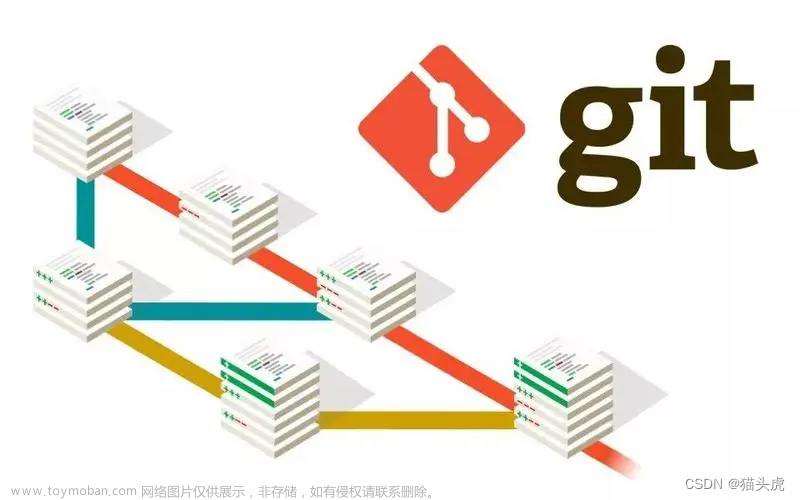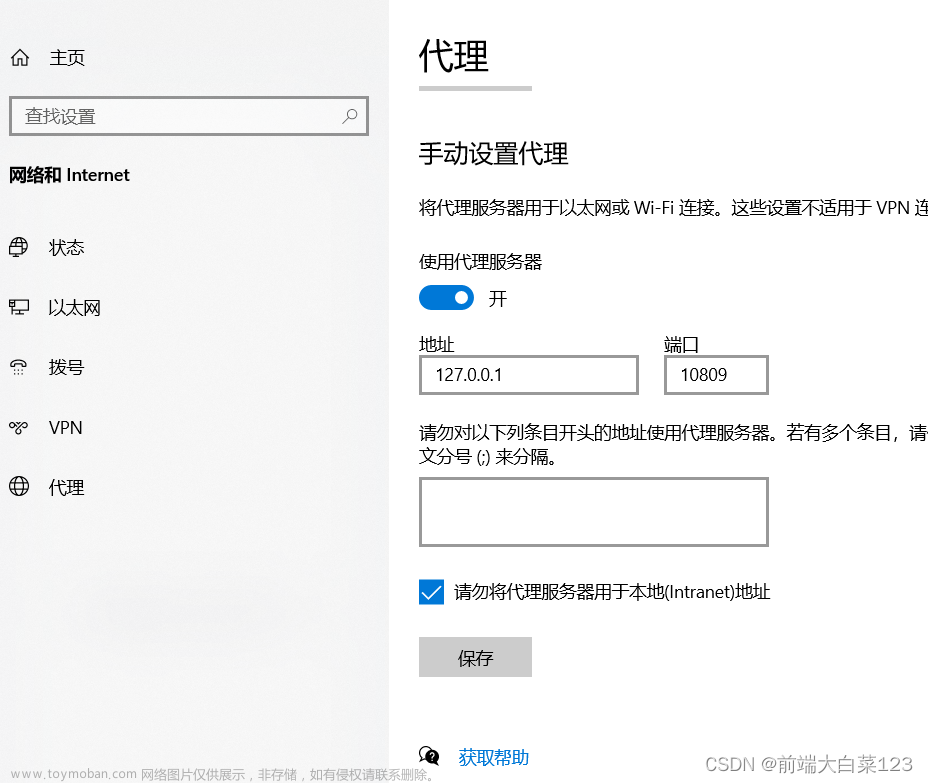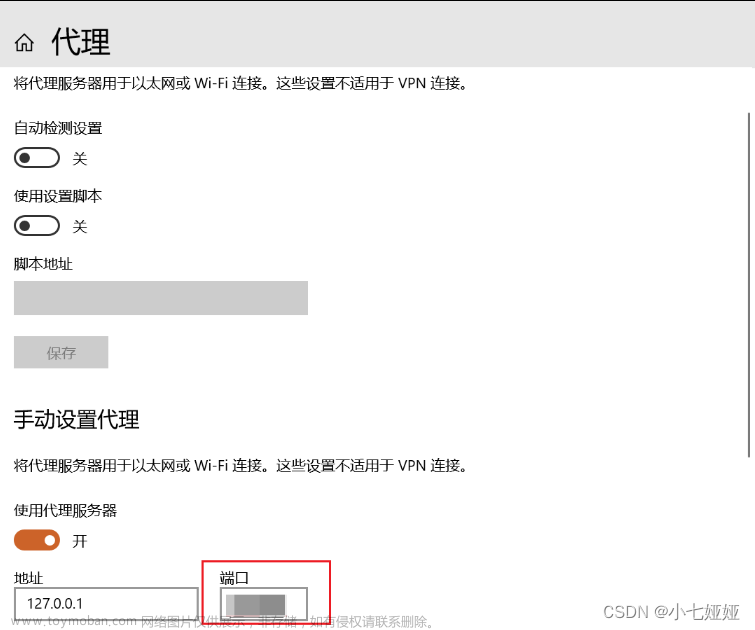最近在提交代码到GitHub,一直提示提交失败Push: unable to access 'https://github.com/username/project.git/': Failed to connect to github.com port 443 after 21140 ms: Couldn't connect to server,我以为是网络太差了,直接使用代理软件,还是同样的提示, 所以咨询了一位优秀的前端开发kaimo,才知道需要git配置一下代理
针对自己的情况,如果自己有fq代理软件,直接设置ip加端口即可,如果没有需要自己去查找一下fq代理软件
我们在自己的项目里git bash,打开cmd窗口
git config --global http.proxy http://127.0.0.1:7890
git config --global https.proxy http://127.0.0.1:7890
如果要仅针对GitHub设置代理,可以这样配置:
git config --global http.https://github.com.proxy http://127.0.0.1:7890
注意:文章来源:https://www.toymoban.com/news/detail-823390.html
- 代理主机IP:注意这里这个IP就是代理软件所在的服务器,如果代理软件就是本机,才是127.0.0.1
- 代理端口:这个代理软件的端口,每个代理软件都不一样,请根据具体代理软件设置
如果想取消代理配置,可以使用命令:文章来源地址https://www.toymoban.com/news/detail-823390.html
git config --global --unset http.proxy
git config --global --unset https.proxy
到了这里,关于git提交Failed to connect to github.com port 443解决方法的文章就介绍完了。如果您还想了解更多内容,请在右上角搜索TOY模板网以前的文章或继续浏览下面的相关文章,希望大家以后多多支持TOY模板网!